2022年5月31日から日本でサービスを開始したMicrosoft Advertising (以下、Microsoft広告)について解説していきます。
この記事では、Microsoft広告について、ユーザー層や広告の掲載面、ターゲティング、相性の良い商品・サービスなどを解説していきます。
デジマールでは、Microsoft広告の運用代行を行っています。
Microsoft広告のご相談については、「Microsoft広告運用代行」をご覧ください。
Microsoft(bing)の特徴
ユーザー層、ユーザーの利用場面など、bing利用者の特徴はどのようなものでしょうか?
Microsoftの検索エンジンであるbingは、他のネットワークと比べて、特に若い年齢層(16歳-24歳)や中高年齢層(45歳以上)に支持され、男性の比率が高いという特徴があります。
また、教育水準が高いハイキャリア、高額商品の購入を好む、環境やサステナビリティに強い興味を持つ、などのユーザー属性があります。
参考:Microsoft Advertising|オーディエンス マーケティングと Microsoft Audience Networkについて
Microsoft広告の掲載面
Microsoft広告の掲載面について、ネットワークの概要と実際に掲載されている様子を確認していきます。
Microsoft広告の2つのネットワーク
Microsoft広告が掲載されるネットワークは大きく分けて2つあります。
1つ目は、Microsoft広告検索ネットワーク(以下、検索ネットワーク)で、bingなどの検索エンジンが該当します。
検索ネットワークでは、「テキスト広告」と「ショッピング広告」という2種類の検索広告を配信することができます。
2つ目は、Microsoftオーディエンスネットワークで、「Microsoftオーディエンス広告(以下、オーディエンス広告)」をオーディエンスネットワーク上の提携メディア内で掲載することができます。
簡単に言えば、「bingに掲載する広告」と「メディアに掲載する広告」の2種類があるということです。
検索とオーディエンス、2つのネットワークをかけ合わせて広告配信をおこなった結果、訪問率が2.8倍、コンバージョン率が6.6倍になったというデータ(いずれも検索広告のみが表示された場合との比較)もあり、両方を活用することが推奨されています。
Microsoft広告が実際に掲載されている様子を画像で紹介
次に、実際に広告が表示される具体的な場所を紹介します。
テキスト広告
テキスト広告だと、検索結果画面の上部に表示されます。
当面の間は、Yahoo!検索広告経由でもbingの検索結果に広告が表示されます。
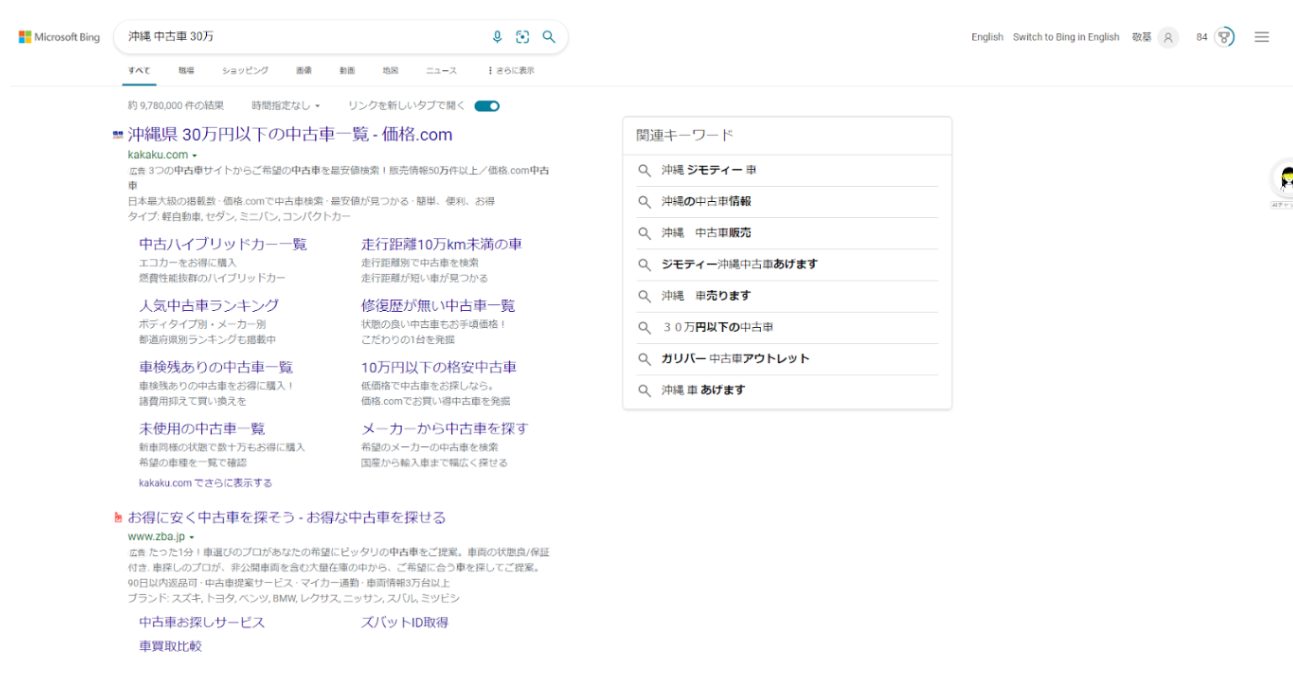
モバイルアプリ版のbingでも広告が表示されます。
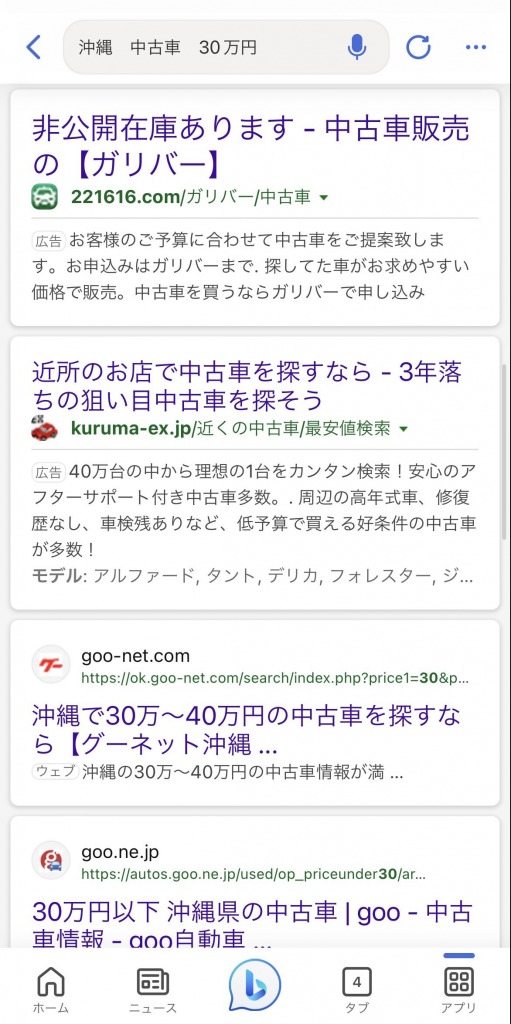
ショッピング広告
ショッピング広告が掲載される場合、広告枠は検索広告の上部です。
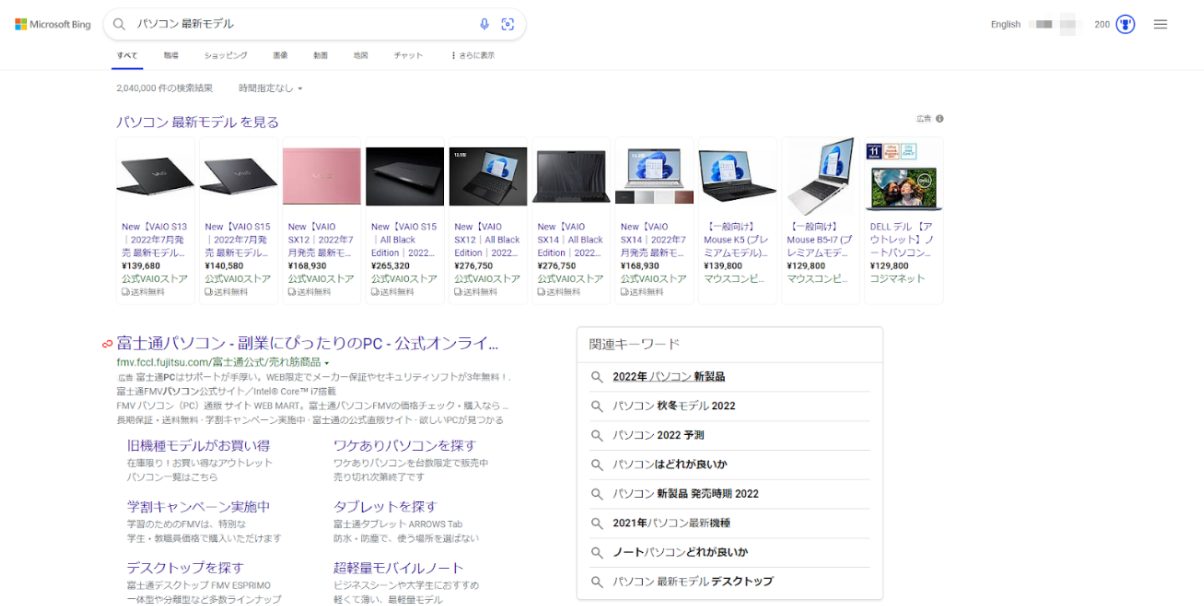
[ショッピング]タブの最上部にもショッピング広告が掲載されています。
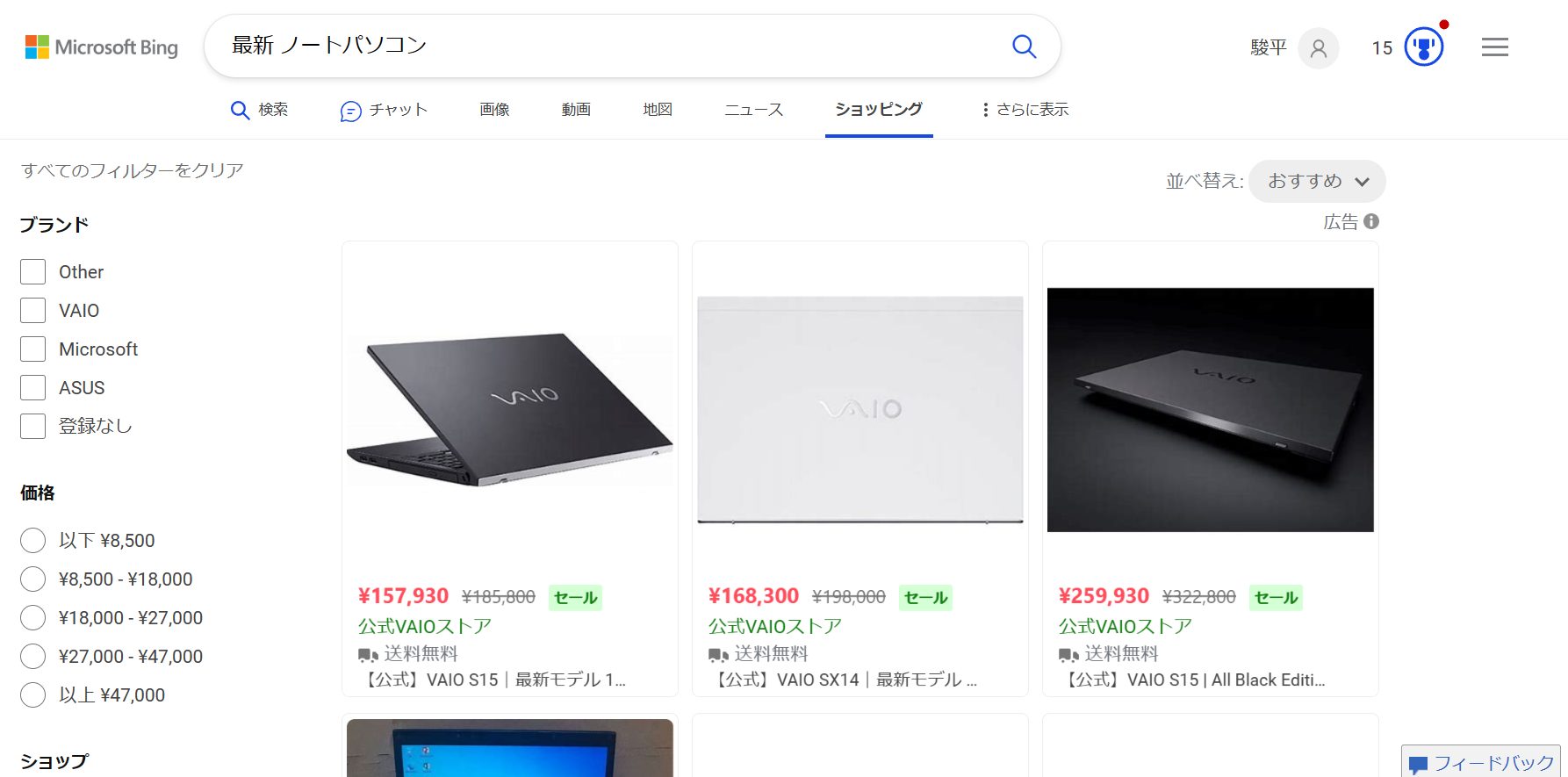
オーディエンス広告
オーディエンス広告はレスポンシブ型のディスプレイ広告なので、配置されるページに適応するように、さまざまなサイズと形状に合わせて掲載されます。
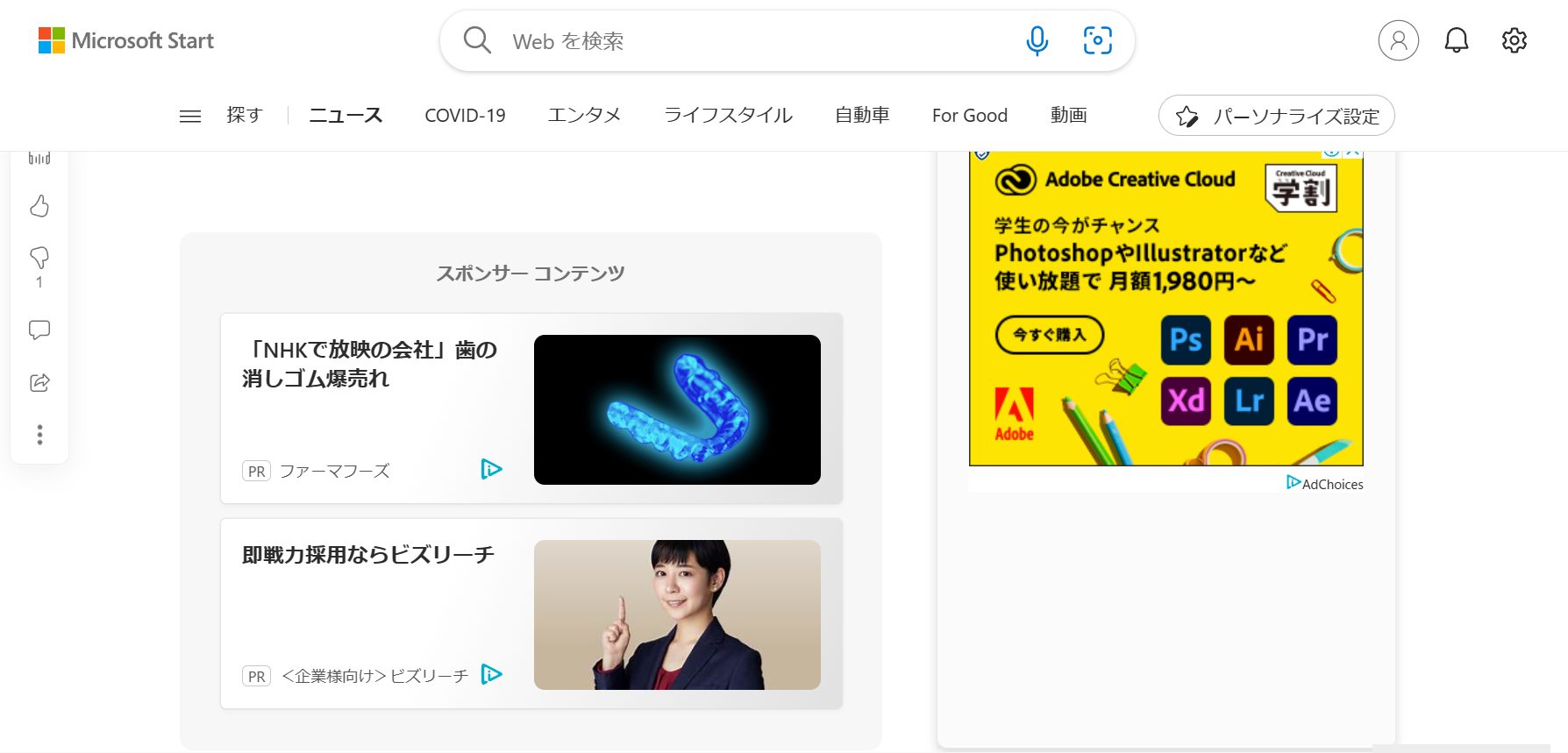
アップロードした画像を使うことができるのはもちろん、Microsoft広告が提供している無料のストック画像を広告に利用することもできます。
参考:Microsoft Advertising|オーディエンス マーケティングと Microsoft Audience Networkについて
Microsoft広告のアカウント構成
Microsoft広告のアカウントは4つの要素から構成されています。
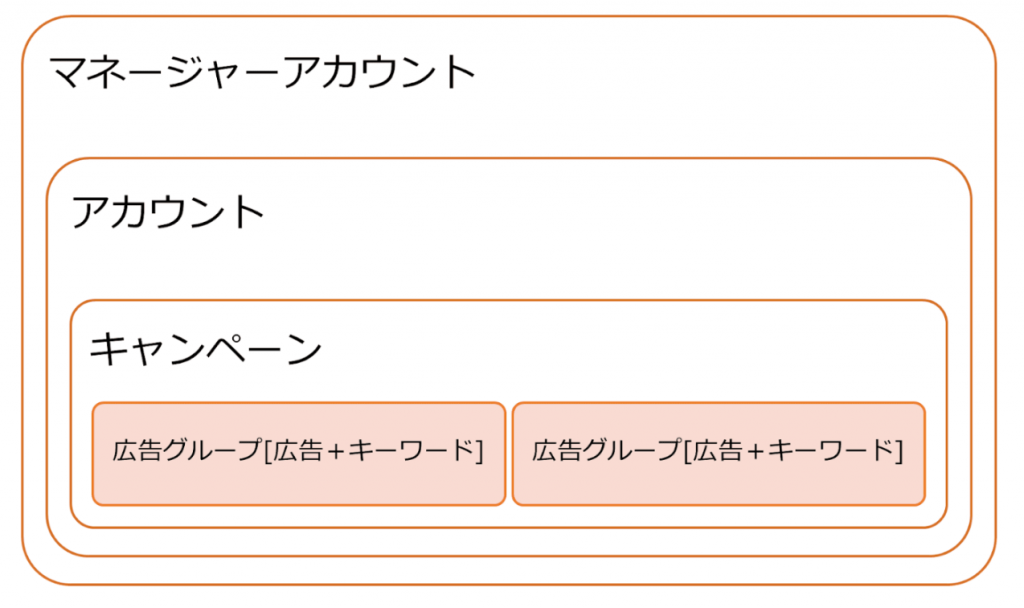
マネージャーアカウント
アカウントの中で一番上のレベルの管理者アカウント(マネージャーアカウント)は、1つまたは複数のアカウントが含まれていて、お客様の商号と住所に関連付けられた(管理者)アカウント番号が割り当てられています。
管理者アカウントレベルでは、少なくとも1人のユーザーがスーパー管理者として指定されます。
スーパー管理者はすべてのアカウントへの管理アクセス権を持ちます。
管理者アカウントの[アカウント]ページは、広告アカウントとそれらが属するマネージャーアカウントを一元的に表示され、以下のことができます。
- 新しいアカウントを作成し、既存のアカウントとマネージャーアカウントにリンクして、階層を構築する。
- アカウントごとのトップレベルのパフォーマンス、通知、およびインポートを表示する。
- 個々のアカウントにドリルダウンしてキャンペーンの詳細を表示する。
アカウント
アカウントには1つまたは複数のキャンペーンが含まれます。
また、通貨、タイムゾーン(標準時間)、前払いと後払いの希望、各アカウントにアクセス可能な人(ユーザー)などの情報が含まれます。
キャンペーン
キャンペーンには、キャンペーンの予算を共有する1つまたは複数の広告グループが含まれます。
キャンペーン画面では、キャンペーンの作成や予算と予算タイプの変更、キャンペーン単位でのオークション分析が可能です。
その他に以下の項目を確認できます。
- 配信状態
- キャンペーンの種類
- 入札戦略とタイプ
- 各種成果指標
また、キャンペーンレベルでは自動入札機能の設定ができます。
広告グループ
広告グループには、密接に関連する1つまたは複数の広告と、広告に関連付けられているキーワードが含まれます。
広告グループでは、以下のことを確認できます。
- CPC・CPM入札単価
- 広告グループの種類
- 品質スコア
- 媒体の種類
- 広告配信開始日・終了日
- トラッキングテンプレート
- カスタムパラメーター
- 最終ページURLのサフィックス
- 各種成果指標
CPC・CPM入札単価と広告配信終了日、トラッキングテンプレート、カスタムパラメーター、最終ページURLのサフィックスは、このページで変更可能です。
また、広告グループ単位でのオークション分析も可能です。
Microsoft広告のオークションの仕組み
Microsoft広告では、広告オークションによって検索広告の掲載順位を決めています。
ここではMicrosoft広告の広告オークションについて解説します。
掲載順位は広告ランクで決まる
検索広告の掲載順位は、広告ランクによって左右されます。
広告ランクは、キーワードに対する入札金額・広告の関連性・広告のパフォーマンス(CTR)などによって順位付けされます。
広告が有利な掲載順位に表示されるためには、広告ランクを上げなければいけません。
広告の掲載順位は、以下のようなさまざまな要因によって決まります。
- キーワードに対する入札金額
- そのキーワードに対する競合他社の入札金額
- 広告の関連性
- 広告のパフォーマンス
参考:Microsoft Advertising|Microsoft Advertisingの仕組み
参考:Microsoft Advertising|”広告の掲載順位” とは
品質スコア
品質スコアは、過去のオークションでのパフォーマンス履歴に基づく、広告、キーワード、ランディングページの評価です。
そのため、オークション時に広告ランクを決定するために使用されることはなく、コストや支出にも影響しません。
しかし、品質スコアが広告ランク自体に直接的な影響を与えなくても、各要素の品質データはその広告の現在のパフォーマンスを表すことになるので、品質スコアを上げることは結果的に掲載順位に影響を与えることとなります。
つまり、上記の3要素のスコアを改善・向上することで、品質スコアも広告ランクも向上することになります。
改善方法は下記の通りです。
推定クリック率
- クリック率の改善を図る
- 広告が確実にオーディエンスの注目を引くようにする
- パフォーマンスの低い広告とキーワードを削除する
- 関連するキーワードを見つける
広告の関連性スコア
- 関連する広告とキーワードを一緒にまとめる
- 広告に関連性を持たせる
- 1つの商品につき1つのランディングページ
ランディングページの利便性スコア
- ランディングページが素早く読み込まれるようにする
- 顧客に概要を示す
- Webサイトの品質を改善する
- 最終URLを正しいWebページにリンクする
- Webページ上の広告リンクを最小限に抑える
- 独自の詳細なコンテンツを使用する
参考:Microsoft Advertising|品質スコア – 定義
参考:Microsoft Advertising|検索結果ページの一番上に広告が表示されるようにする
オークション分析レポート
オークションがどのような商品・サービスと競合しているのか気になる方は「オークション分析レポート」を使用するのもいいかもしれません。
オークション分析レポートは、ユーザーの広告が他の広告主の広告とどのように競合するのかを示します。
このレポートは、オークション分析を利用可能にするインプレッションの数を、選択した範囲内のすべてのキーワードに対するインプレッションの総数で割った値に基づきます。
誰かがMicrosoft検索ネットワークで検索を実行するたびに、Microsoft広告は広告オークションを実行して、どの広告が表示され、検索結果ページのどこに広告が配置されるのかを決定します。
オークション分析は、主な統計情報(インプレッションシェアと平均掲載順位を含む)に関して表示URLドメインごとにパフォーマンスデータを提供します。
オークション分析は、マネージャーアカウントレベルとアカウントレベルの分析に分かれます。
複数のアカウントにわたってオークション分析の集計を確認する場合は、オークション分析レポートをマネージャーアカウントレベルで実行します。
また、アカウント内でキャンペーンレベル、広告グループレベル、キーワードレベルでレポートを実行することもできます。
アカウントレベルのオークション分析レポートの確認方法
- 左側の折りたたみメニューで[すべてのキャンペーン]を選択。
- ページ メニューから、[キャンペーン]、[広告グループ]、または[キーワード]を選択。
- [オークション分析]を選択。
- [ダウンロード]を選択してから、レポートの[フォーマット]と[セグメント]を選択。
- [ダウンロード]を選択。
マネージャーアカウントレベルのオークション分析レポートの確認方法
- 上部のメニューでお客様のアカウント番号を選択し、マネージャーのアカウントを選択(広告のアカウントではありません)。
- ページメニューから、[オークション分析]を選択。
- エキスパートアカウントがない場合、[オークション分析]はページメニューに表示されません。
- [ダウンロード]を選択してから、レポートの[フォーマット]と[セグメント]を選択。
- [ダウンロード]を選択。
参考:Microsoft Advertising|どのように競合しているのかをオークション分析レポートで確認する
参考:Microsoft Advertising|競合指標について
参考:Microsoft Advertising|広告キャンペーンのパフォーマンスを向上させるにはどうすればよいですか?
参考:Microsoft Advertising|キャンペーンの予算と入札単価の金額を設定する
テキスト広告・ショッピング広告のキーワードについて
テキスト広告、ショッピング広告では、キーワードを用いたターゲティングを利用することができます。キーワードには3つのマッチタイプがあります。
部分一致
部分一致は、キーワードに関連する語句をユーザーが検索したときに広告を表示できるようにするマッチタイプです。
部分一致を利用すると、キーワードそのものを含まない検索にも広告が表示されます。類義語や表記ゆれ(スペルミスのあるキーワードを含む)が検索された際にも広告が表示されます。
例)設定した広範一致キーワード:冬の休暇
広告が表示される検索語句の一例は以下です。
- 冬の休暇
- 休暇 冬
- 熱帯 冬 休暇
- 冬のスキー休暇
- 冬の休暇のスキー 旅行
フレーズ一致
フレーズ一致は、検索語句の意味がキーワードまたはキーワードの一部に似ている場合に広告を表示できるようにするマッチタイプです。
フレーズ一致を使用すると、完全一致よりも多くの検索語句に到達できますが、部分一致よりも広告が表示される検索語句が制限されます。
例)設定した広範一致キーワード:冬の休暇
広告が表示される検索語句の一例は以下です。
- スキー 冬 休暇
- スキー 休暇 冬
- 冬 休暇 割引
- タホ湖 冬 休暇 お得な情報
反対に、広告が表示されない検索語句の例は以下です。
- 海外での休暇
- マウイ 休暇
完全一致
完全一致とは、キーワードに設定した語句とほぼ同じ語句が検索されたときに広告が表示されるマッチタイプの種類です。
このマッチタイプを使用すると、広告を表示する語句を最も制御できますが、部分一致やフレーズ一致よりも広告の表示機会が少なくなります。
例)設定した広範一致キーワード:冬の休暇
- 冬の休暇
- 休暇 冬
参考:Microsoft Advertising|キーワードのマッチタイプとは、そしてその使い方は?
除外キーワード
除外キーワードは、広告をクリックする可能性の低い顧客に広告を表示させないようにするために利用します。特定の単語やフレーズを除外します。
完全一致とフレーズ一致の除外キーワードを利用することができます。
参考:Microsoft Advertising|除外キーワード — 定義
Microsoft広告で利用できるターゲティング
Microsoft広告では、他広告媒体と同様、特定の属性を持つユーザーグループをオーディエンスとして作成し、そのオーディエンスに絞って広告掲載することができます。オーディエンス広告(ディスプレイ広告)は主にこのオーディエンスを用いてターゲティングを設定します。
オーディエンスを作成するには、[ツール]を開き、[オーディエンス]を選択します。
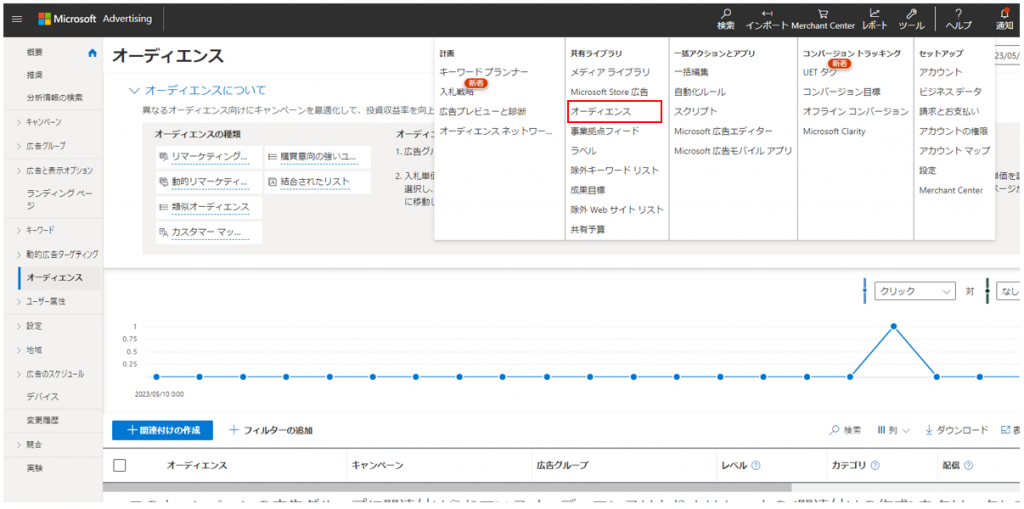
オーディエンス画面から[作成]を選択すると、オーディエンスタイプを選ぶ画面になります。
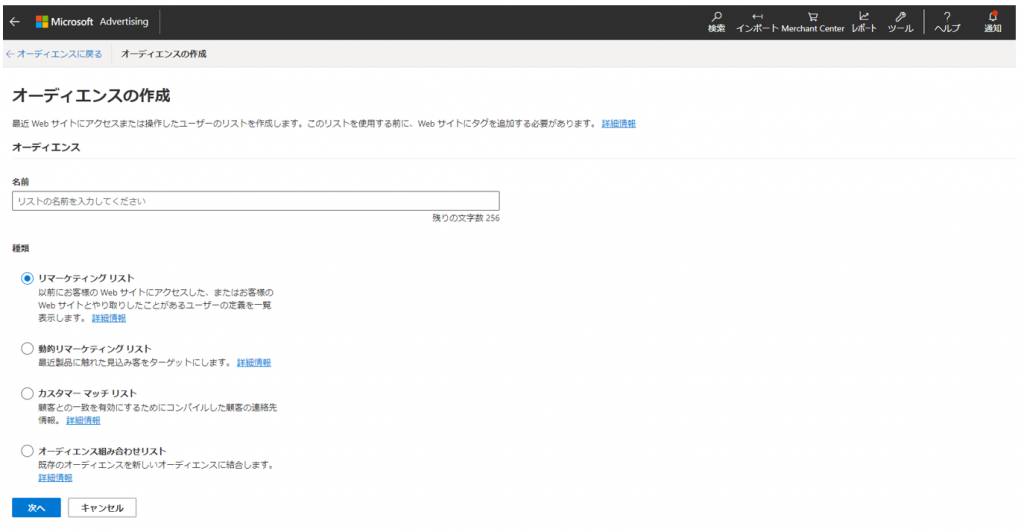
この画面でオーディエンスを作成していきます。一部のオーディエンスは管理画面の他の項目で作成します。
ここからは、オーディエンスの種類について解説していきます。
参考:Microsoft Advertising|オーディエンス ターゲティングとは?
参考:Microsoft Advertising|オーディエンスの作成
リマーケティングリスト
リマーケティングリストは、以前に自社のWebサイトを訪問または利用したことがあるユーザーのリストです。利用するにはUETタグが全ページに設置されている必要があります。
以下の点に注意が必要です。
- リマーケティングリストに追加されるのは、そのリマーケティングリストの定義を満たした人です。広告クリックの有無や、Webサイトへの到達経路(検索エンジンから、ブックマークされたサイトから、など)とは関係なく、定義が満たされれば追加されます。
- リマーケティングリストの完成には最大で24時間かかります。完成するまで、そのリストに関するターゲティングは有効になりません。
- リマーケティングリストは、アカウントごとに最大1,000個、マネージャーアカウントごとに最大5,000個を設定できます。
UETタグを設置しているいずれかのページ、あるいは特定のページへ訪問したユーザーをターゲティングする場合は以下のように設定をしていきます。
[タグ名]で、該当のUETタグを選択
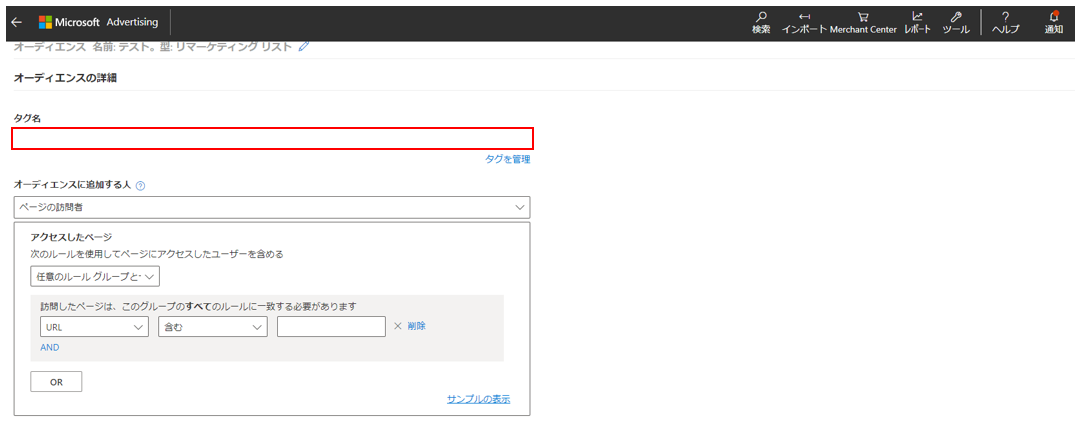
オーディエンスに追加する人で[ページの訪問者]を選択し、リストの条件を選択
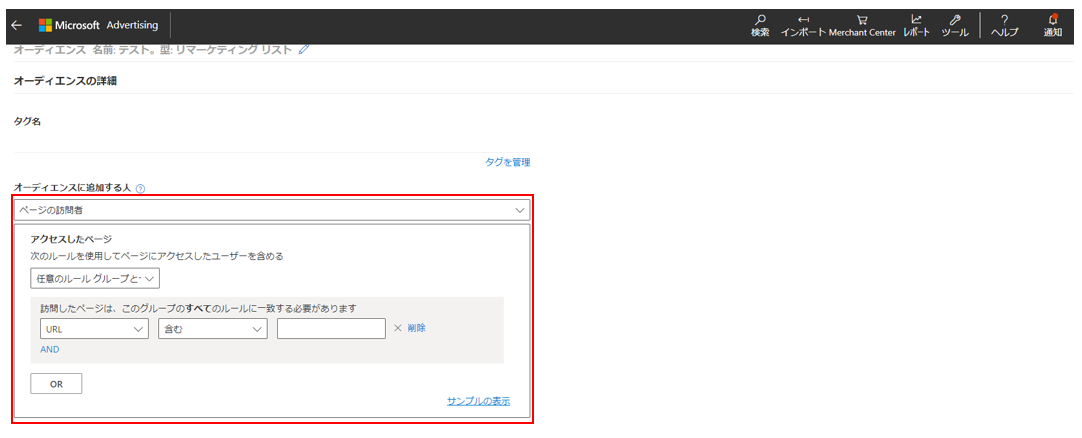
[オーディエンスに追加する人]の項目を変更することで、ページへのアクセスだけでなく、特定のイベントを実行したユーザーのリストを作成することができます。今回はページへのアクセスを例に話を進めます。
メンバーシップ期間(リーセンシー)を設定
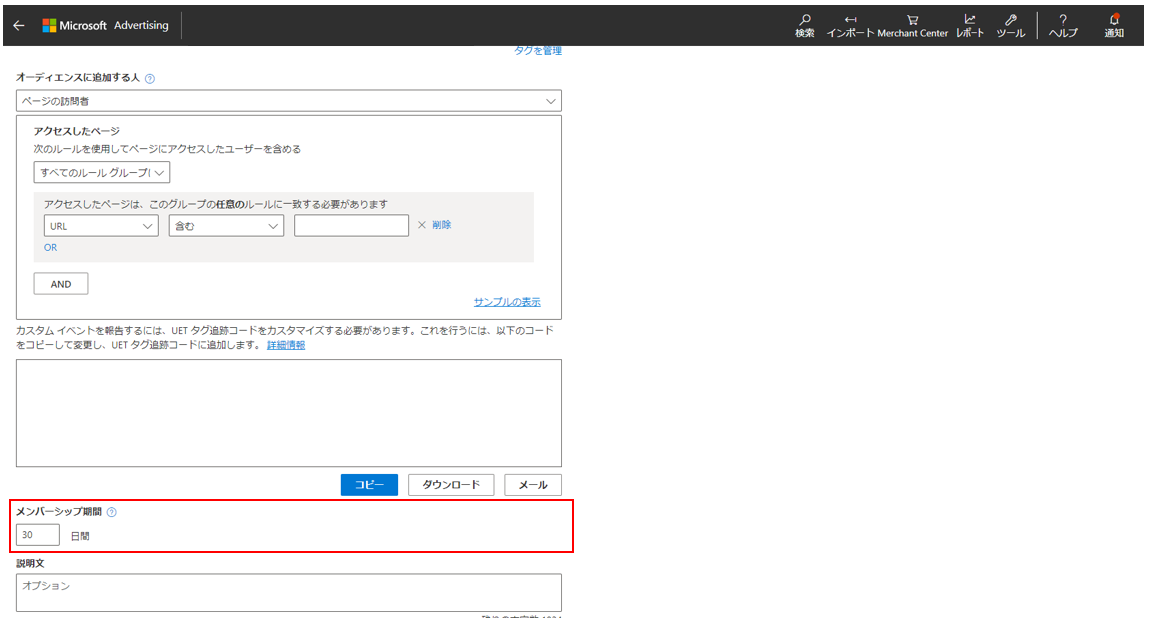
参考:Microsoft Advertising|以前にサイトを訪問したことがある人をターゲットにする
動的リマーケティングリスト
動的リマーケティングリストは、リマーケティングリストの作成を手助けしてくれる機能です。主にECサイトのリマーケティングの設定が簡便化されます。
希望のオーディエンスを選択し、UETタグにコードを追記をすれば、条件に沿ったリマーケティングリストを作成することができます。
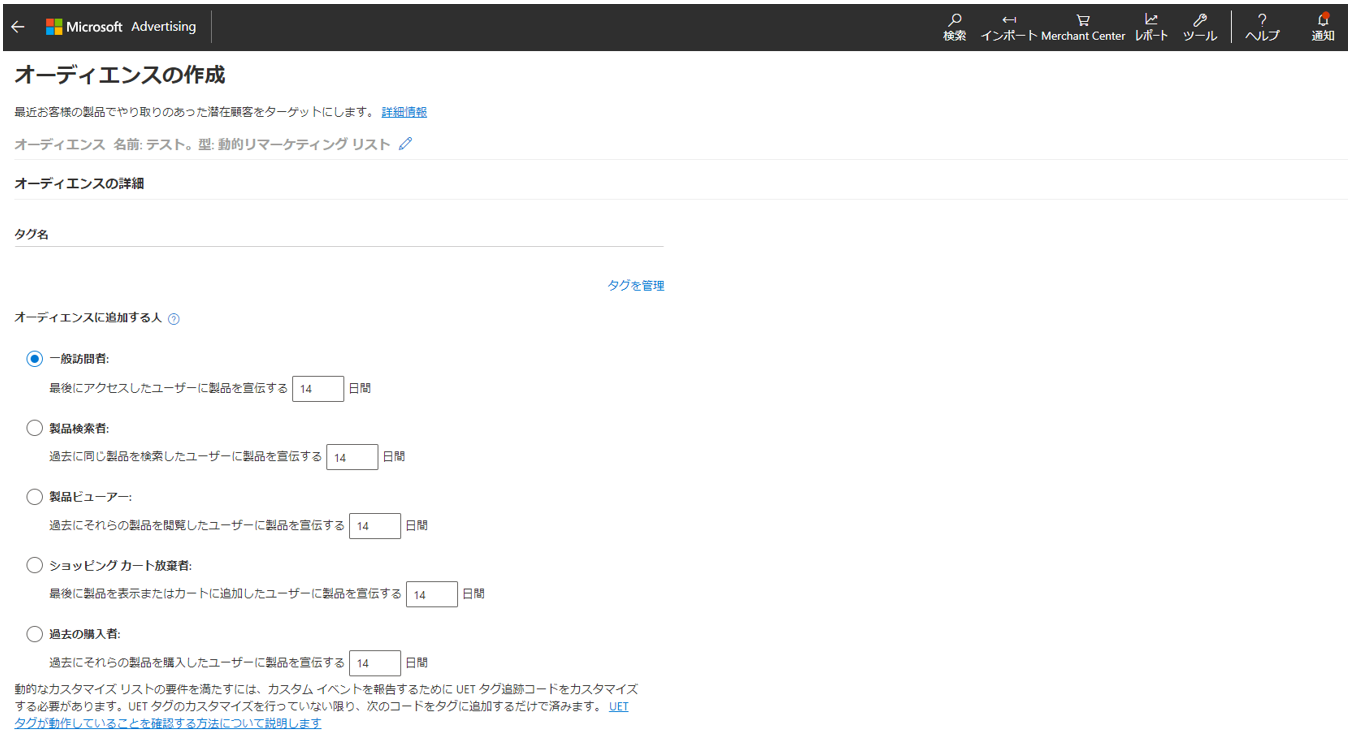
- 一般訪問者
- 製品検索者
- 製品ビューアー
- ショッピングカート放棄者
- 過去の購入者
動的リマーケティングを利用する場合、UETタグに以下のコードの追記を行う必要があります。
window.uetq = window.uetq || [];
window.uetq.push (‘event’, ”, {
‘ecomm_prodid’: ‘Replace_with_Product_ID’,
‘ecomm_pagetype’:’Replace_with_Page_Type’
});
‘Replace_with_Product_ID’の部分にはマーチャントセンターの商品フィードに登録されている任意の商品IDが入るようにします。
‘Replace_with_Page_Type’の部分は、オーディエンスの種類に応じて設定すべき値が定められています。
一般訪問者であればhome、商品を検索したユーザーであればsearchresults、過去の購入者であればpurchaseのような要領です。
参考:Microsoft Advertising|動的リマーケティング リスト: 製品向けリマーケティング
カスタマーマッチリスト
カスタマーマッチリストは、メールアドレスをアップロードして作成する顧客をまとめたリストです。テンプレートにメールアドレスを記入しアップロードするだけでオーディエンスを作成できるため作業は難しいものではありません。以下の点に注意が必要です。
- ファイルは必ず.csv形式にしてください。
- ユーザーの各メールアドレスは独自のセル(行と列)に含まれている必要があります。
- 列のヘッダー(ファイルの最初の行)を「メール」にし、その下の行にメールアドレスを記載します。
- Microsoftの検索広告ネットワークとオーディエンスネットワークの両方を対象とする場合、リストには少なくとも300人のアクティブなメールユーザーが必要です。
- 各顧客リストファイルは、アップロードごとに最大400万件のエントリを含めることができます。1つのカスタマーマッチリストに400万件を超えるメールアドレスを適用するためには、複数のファイルをアップロードする必要があります。
カスタマーマッチリストは、顧客のマッチリストを使用して、ブランドの認知度を高めたり、再エンゲージメントしてコンバージョンを増やしたり、メッセージングを調整してアップセルしたり、他の製品やサービスをクロスセルしたりします。
また、リストを除外として使用して、潜在的な新規顧客とのみ連携するようにすることもできます。
以下がカスタマーマッチリストの使用例です。
- ロイヤルティプログラム
- クレジットカード保有者
- リワードクラブのメンバー
- ニュースレターの購読者
- 生涯価値が最大
- 最近の購入者
- 支出の可能性が最大
参考:Microsoft Advertising|顧客の一致: 独自のデータを使用して顧客を検索する
類似オーディエンス
類似オーディエンスは以下の条件を満たすリマーケティングリストに対して自動で作成されます。
- Microsoft Advertisingで類似オーディエンスを生成するには、少なくとも300人のユーザーとの関連付けが有効なリマーケティングリストが1 つ以上必要です。
- 類似オーディエンスを有効なキャンペーンまたは広告グループに関連付ける前に、検索ネットワークまたは Microsoft Audience Network 上には少なくとも300人のユーザーが必要です。
- 類似オーディエンスの構築には最大24時間かかり、ターゲティングは構築されるまで有効になりません。
[オーディエンス]の項目から、利用可能な類似オーディエンスがあるか確認することができます。
参考:Microsoft Advertising|類似オーディエンス: 条件の合う広範囲の顧客にアプローチ
購買意向の強いオーディエンス
購買意向の強いオーディエンスは、いわゆる興味関心のターゲティングです。
購買意向の強いオーディエンスは、オーディエンスの関連付け画面にて、キャンペーンや広告グループ単位で設定することができます。
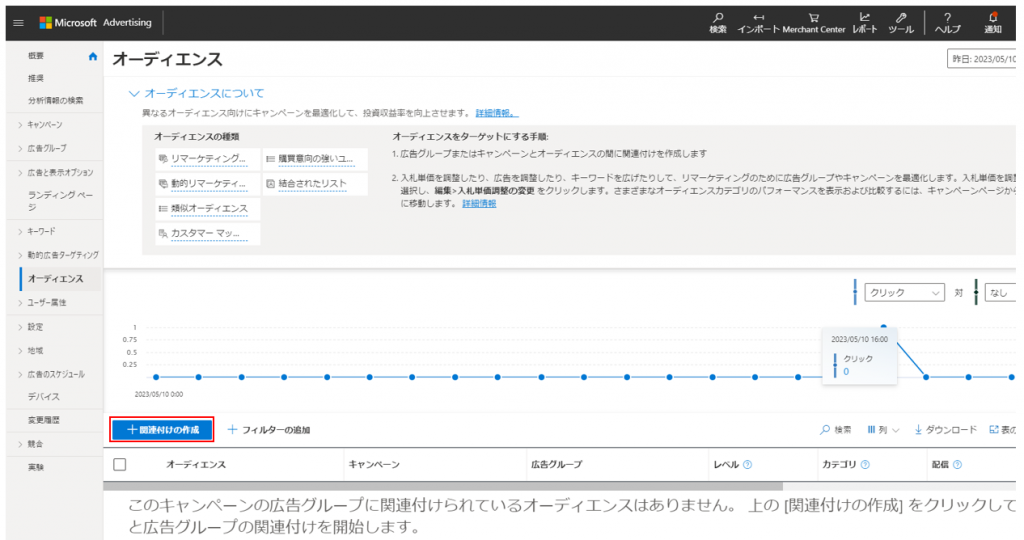
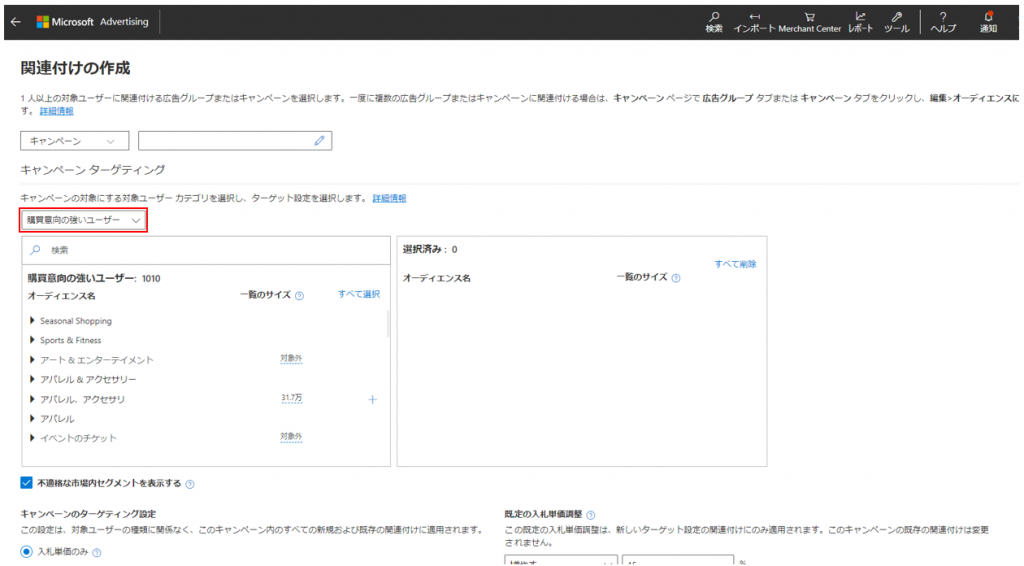
参考:Microsoft Advertising|購買意向の強いユーザー: 購入を前向きに検討しているユーザーにアプローチする
カスタムオーディエンス
自社の顧客データを使って作成するリマーケティングリストの1つです。
カスタムオーディエンスは、現在サポートされているDMP(Adobe Audience Manager、Oracle Blukai、LiveRamp)と連携して利用することができます。
お使いのDMPをカスタムオーディエンス機能に接続すれば、自社DMP上の
- 購入履歴
- 顧客生涯価値
- 在籍期間
- サブスクライバータイプ
- 最終購入からの経過時間
- 顧客生涯価値
等のセグメントを用いてオーディエンス作成することができます。これらのセグメントを用いたオーディエンスは、主にリマーケティングや除外設定に活用されます。
参考:Microsoft Advertising|カスタム オーディエンス: 自社データを用いて充実したユーザー セグメントを作成する
カスタムオーディエンスを利用するメリット
カスタムオーディエンスを使用するメリットは3つあります。
1.余計なデータ管理が不要である
カスタムオーディエンスでは、自社がすでに持っているオーディエンスデータを使用できます。
2.オーディエンスを最適化できる
自社の分析情報と顧客データを使用して、充実したオーディエンスセグメントを作成できます。
3.リマーケティングに類似
カスタムオーディエンスは、[ターゲットと入札単価]、[入札単価のみ]、または[除外]の用途で、キャンペーンまたは広告グループに関連付けることができます。
※カスタムオーディエンスの使用を開始するには、サポートされているDMP(Adobe Audience Manager、Oracle Blukai、または LiveRamp)のアカウントを取得する必要があります。プロバイダーによっては、ソフトウェア内に独自の有効化手順が用意されています。
この機能を有効にする方法の詳細については、お使いのDMPにお問い合わせください。
統合が完了すると、Microsoft Advertisingの[ツール]>[オーディエンス]にカスタムオーディエンスが表示されます。
組み合わせリスト(結合されたリスト)
組み合わせリストは、作成したいくつかのオーディエンスを組み合わせる方法です。
「AND」「OR」「NOT」の3つの条件を利用して、最適な顧客にリーチすることができます。
| 組み合わせのオプション | 説明 |
| 複数のオーディエンスのいずれか(OR) | 複数のオーディエンスリストのいずれかに含まれる顧客を対象とします。 |
| 複数のオーディエンスのすべて(AND) | 複数のオーディエンスリストのすべてに含まれる顧客のみを対象とします。 |
| 複数のオーディエンスのいずれにもない(NOT) | 複数のオーディエンスリストのいずれかに含まれる顧客を対象から除外します。 |
参考:Microsoft Advertising|組み合わせリスト: 対象ユーザーを組み合わせて適切な顧客にリーチする
ユーザー属性
ユーザー属性はオーディエンスを作成する形式ではなく、各キャンペーンごとに配信の除外や入札単価調整を設定します。
[ユーザー属性]の項目では、「年齢」「性別」「会社名」「業界」「職種」の5つの項目について、各キャンペーンの配信調整を行うことができます。属性ごとの配信結果も確認することができます。
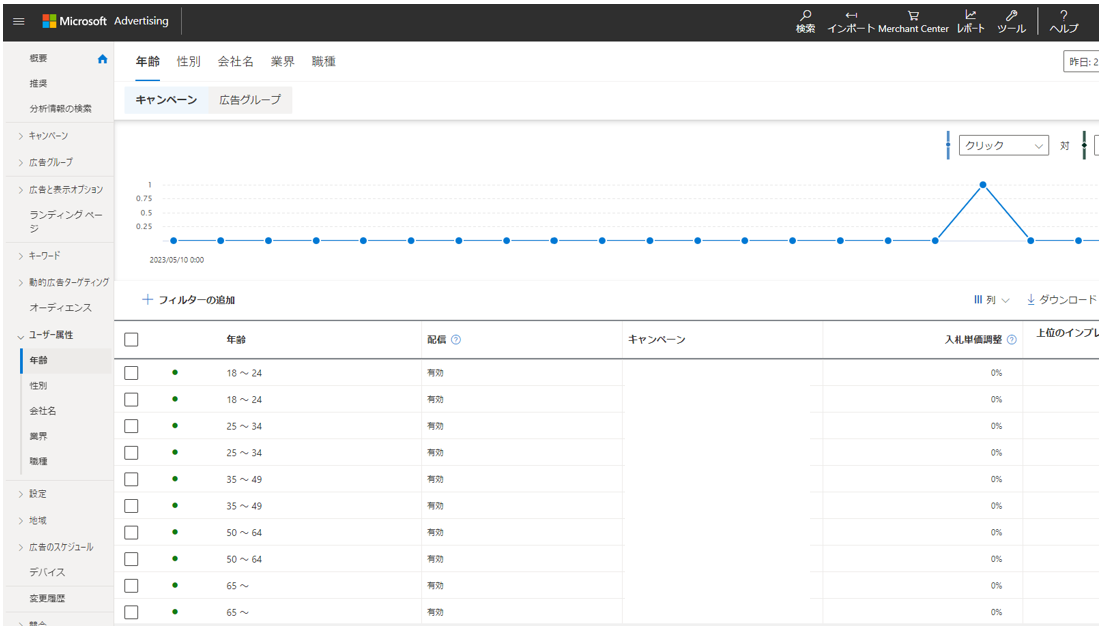
Microsoft広告の設定方法
検索広告、オーディエンス広告の設定方法の概要を確認していきます。
どちらの広告を始める場合にも、まずはキャンペーンの作成を行います。
キャンペーンの作成手順
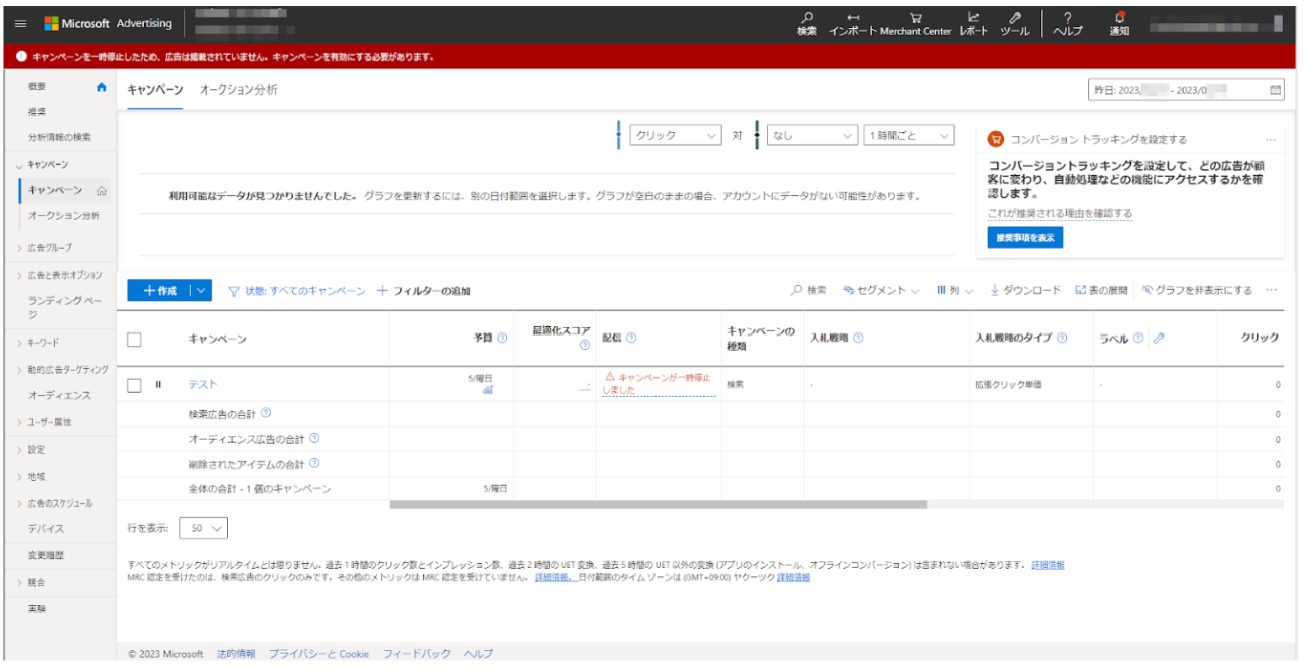
[作成]のボタンを押すと、以下の画面に移ります。
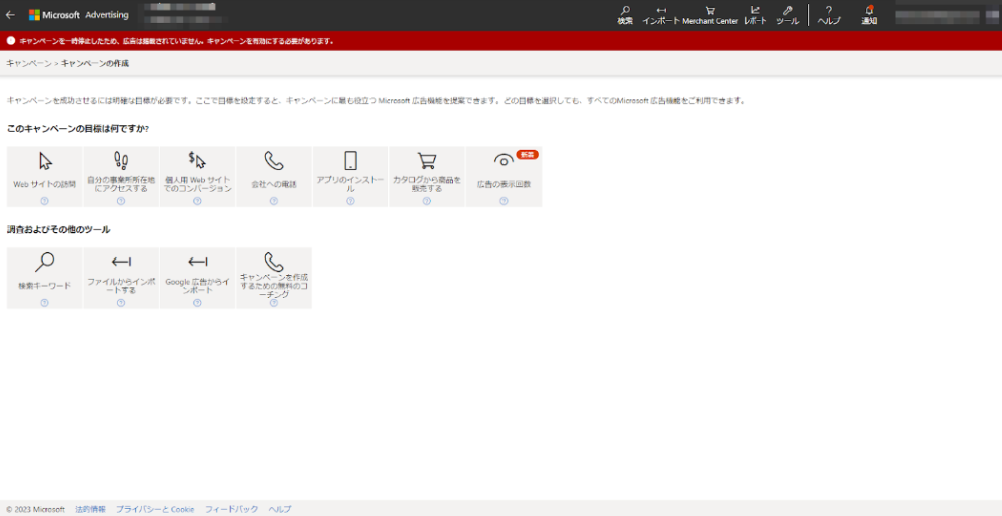
キャンペーンの目標で、選べる広告の種類も変わってきます。
「Webサイトの訪問」、「自分の事業所所在地にアクセスする」、「個人用Webサイトでのコンバージョン」、「会社への電話」の4つを選んだ場合、検索広告と、オーディエンス広告のどちらを利用するかの選択肢が表示されます。
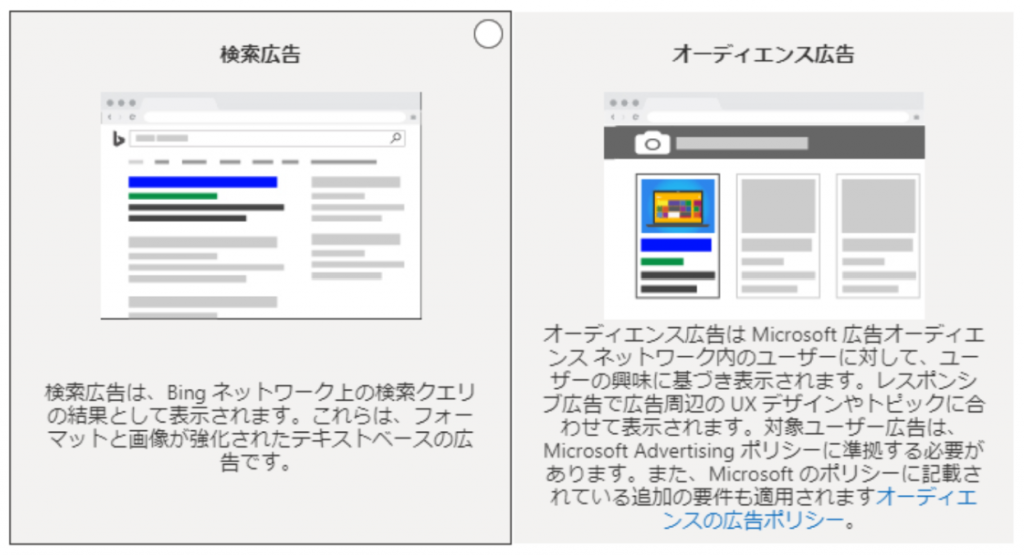
「アプリのインストール」は検索広告で固定で、「広告の表示回数」はオーディエンス広告で固定です。
「カタログから商品を販売する」の場合、キャンペーンのサブタイプを選択します。スマートショッピングキャンペーンか、通常のショッピングキャンペーンかいずれかを選択します(2023年2月20日現在、スマートショッピングキャンペーンは選択できません)。
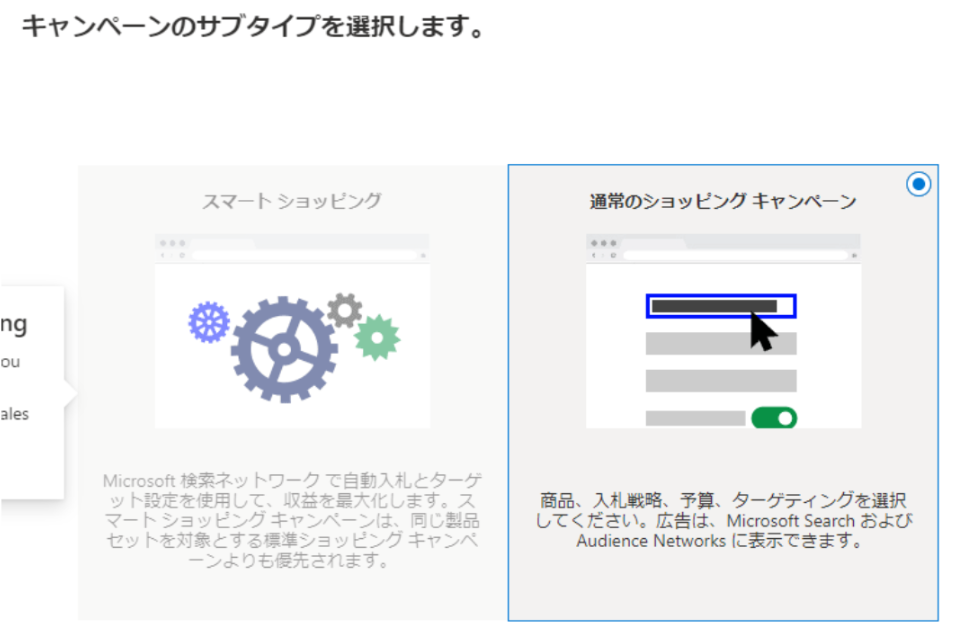
通常のショッピングキャンペーンを選択したうえで、広告の種類を「検索広告」か「オーディエンス広告」のいずれかから選びます。ショッピング広告は「商品・サービスを購入する過程を、検索広告とオーディエンス広告で促すもの」と考えるとわかりやすいです。
キャンペーン目標と広告の種類を選ぶと、キャンペーン設定画面に移ります。
ここからは検索広告とオーディエンス広告の設定画面を、それぞれ分けて解説していきます。
検索広告のキャンペーン設定画面
検索広告を選択すると以下の画面に移ります。
キャンペーン名や予算、配信する地域や言語、免責事項の表示や動的検索広告の有効チェックをこの画面で行います。
キャンペーン名は、すでにあるキャンペーンと同じ名前を設定できません。
キャンペーンごとに違う名前を設定するようにしましょう。
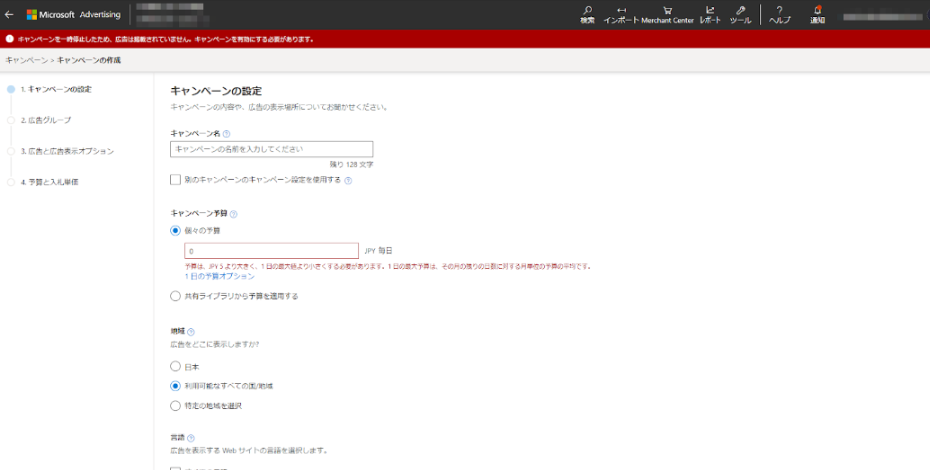
キャンペーン予算は、「予算は、JPY5より大きく、1日の最大値より小さくする必要があります。1日の最大予算は、その月の残りの日数に対する月単位の予算の平均です。」とあるので、言葉通りに従いましょう。
予算を入力しなかったり、5より小さい数字を記入する、1日の最大予算より大きい数字を入力すると、先の設定画面に進めないので注意してください。
キャンペーンの設定をしたら、次に広告グループの作成に移ります。
広告グループは[標準の広告グループ]と[動的検索広告グループ]から、1つ以上作成することができます。
標準の広告グループでは、広告グループ名とキーワードを入力します。
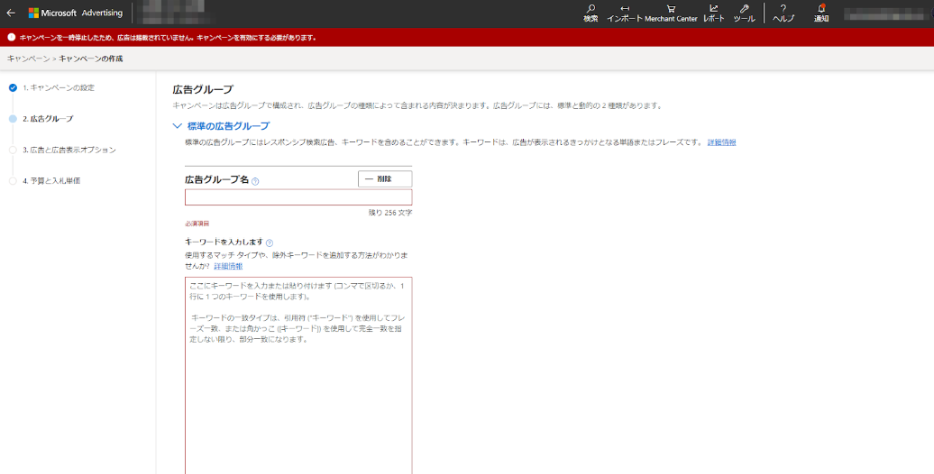
動的検索広告グループでは、広告がWebサイトの内容から自動作成されるので、広告名やキーワードの入力は必要ありません。
その代わりに、Webサイトのコンテンツをbingがどのように分析するかを定義するターゲティングソースを設定します。
広告グループを作成したあとは、広告と広告表示オプションの設定をします。
広告の項目では、以下の要素を入力します。
- 広告タイプ(レスポンシブ検索広告・アプリインストール広告・マルチインストール広告の3つから選択)
- ヘッドライン(見出しのこと)
- パス(広告に表示される単純化されたWebページアドレス)
- 説明文
- モバイルURL(モバイルデバイス上で広告がクリックされた場合に表示されるWebページ)
右側には、円形の「広告の有効性」というものが表示されます。レスポンシブ検索広告を評価する指標です。
見出しや説明文などの項目を入力していくと自動的に更新されていきます。
オーディエンス広告のキャンペーン設定画面
オーディエンス広告を選択した場合は、キャンペーン名と予算の入力欄しかありません。
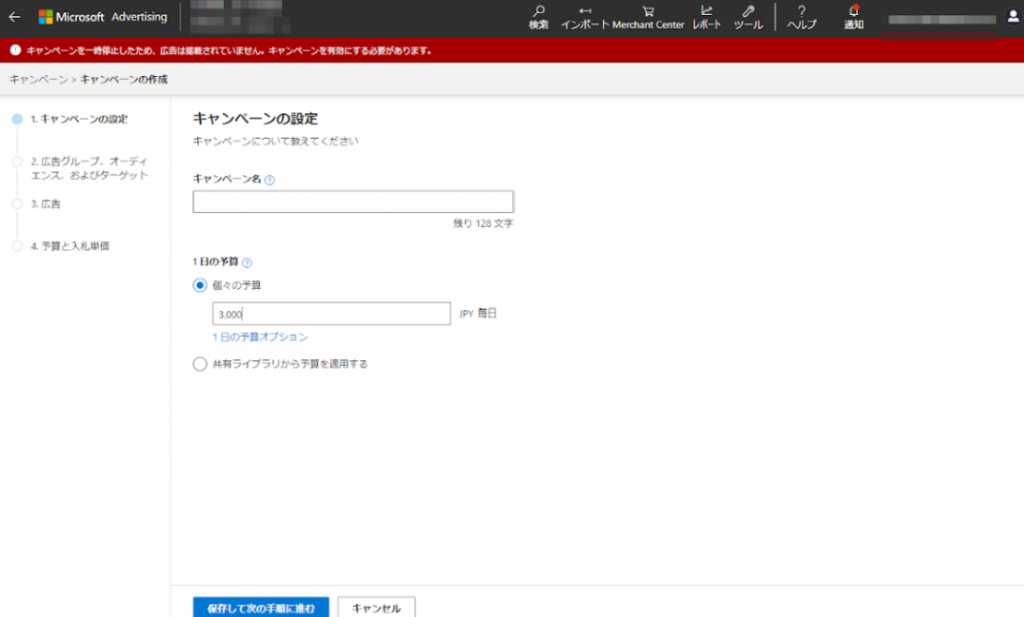
キャンペーン設定を保存すると広告グループ、オーディエンス、ターゲットの設定に移ります。
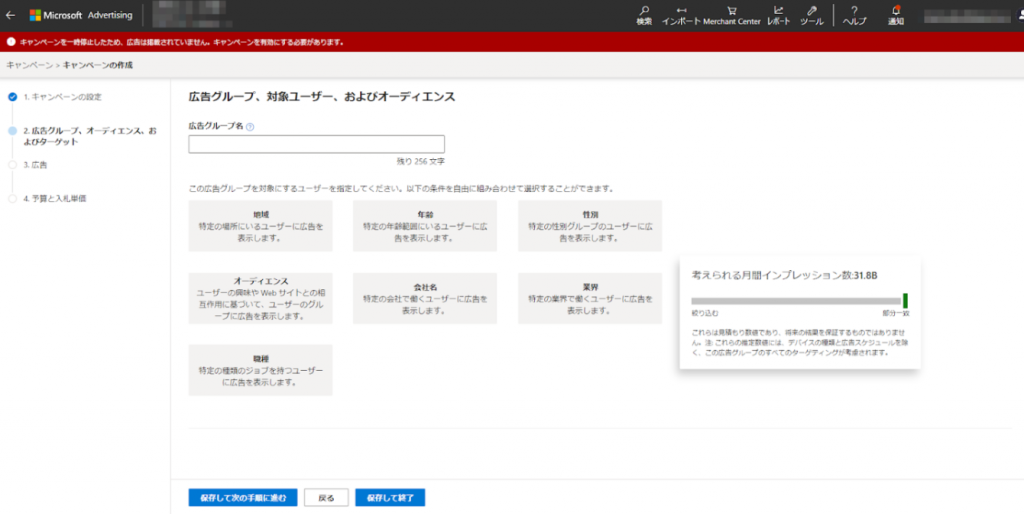
広告グループが対象とするユーザーの条件を選ぶと、詳細なターゲティング設定が可能になります。
広告を届けたいユーザーのペルソナに沿った条件を設定しておきましょう。
広告グループの作成が終わったら、広告の作成に移ります。
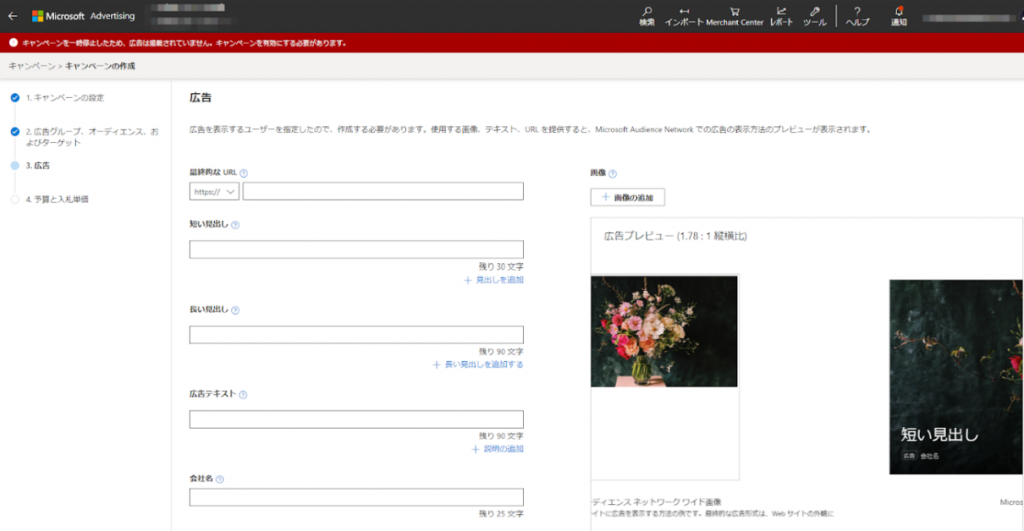
広告の見出しやテキスト、トラッキング(ユーザー追跡)の設定などが可能です。
画面左で詳細設定を行い、画面右では設定した情報や画像が、実際に広告として表示される際のプレビューが映し出されます。
必須項目を埋めれば広告の作成は完了です。
設定したキャンペーンを確認・変更するには?
キャンペーンを選択したあと、下記画像の赤枠内のボタンをクリックすることでキャンペーン設定画面に遷移します。
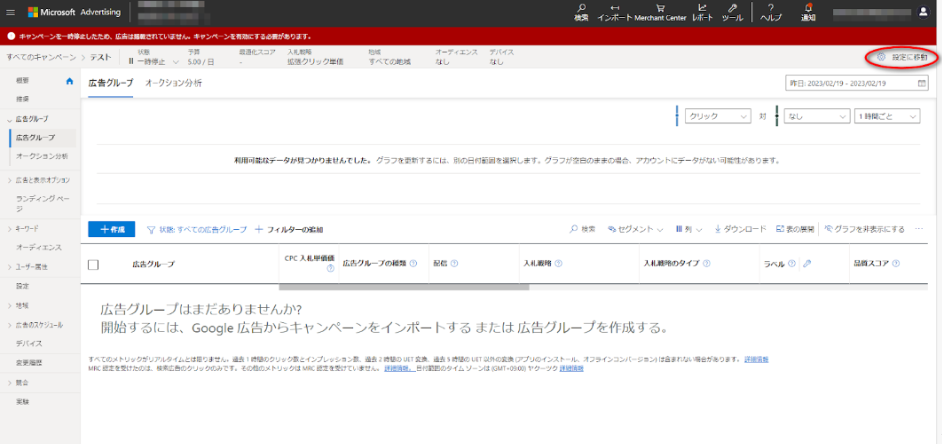
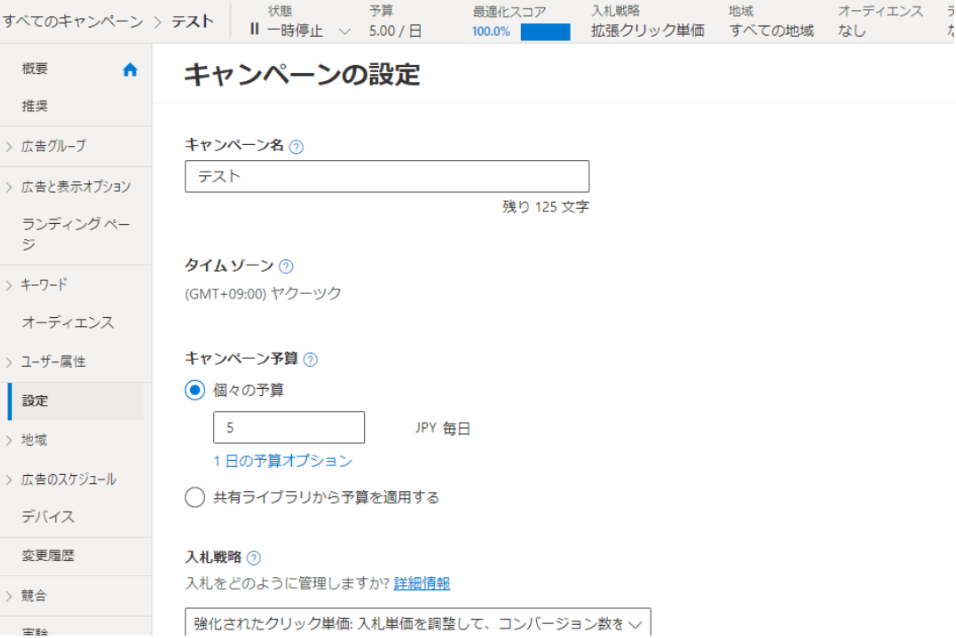
Microsoft広告の支払い方法
Microsoft広告の料金の支払いは、前払いか後払いを選択することができます。
前払いの場合だと、広告アカウントに入金されている資金から料金を差し引かれることになります。
後払いの場合は、料金が発生したあと定期的に支払いを行います。
後払いには以下の請求オプションがあります。
- 限度額方式…ご利用限度額、または毎月の請求日(いずれか早い方)に達したとき、カードで支払います。
- 月次請求書…利用限度額を一定規模以上超えて広告費を利用し続けることに同意する場合、請求書払いを利用することができます。
アカウントには利用限度額が設けられており、最初は50ドルから開始となります。継続的に一定規模の金額を利用し続けることで限度額が拡張していきます。実際の利用額が2,000ドルだとしても、利用限度額が50ドルのうちは50ドル利用するごとにカード決済が行われます。
参考:Microsoft Advertising|請求オプションとは何ですか? 今すぐ支払うか、後で支払うかということです
参考:Microsoft Advertising|ご利用限度額とは何ですか? どのように機能しますか?
Microsoft広告と相性がよい商品
Microsoft広告は、bingのユーザー層である若者や教養水準の高い中高年男性、サステナビリティに関心のある人たちが、興味・関心を持っているモノ・サービスと相性がいいと考えられます。
特定のターゲットを広告表示の対象とするなら、年齢層を絞ったターゲティングや、キーワードを利用した検索広告が有用かもしれません。
リピーター獲得のためには、カスタマーマッチやリマーケティングリストを利用することも良いかもしれません。
高級志向のサプリメントや健康食品、セミナーなどの商材と組み合わせると、ユーザー層とも合わさって、より大きな効果を出すことが可能と考えられます。
まとめ
この記事ではMicrosoft広告について、広告の表示される場所や種類、ターゲット機能、アカウント構成、相性が良いサービス・商品などを解説しました。
Microsoft広告の特徴は、検索エンジンbingのユーザー層と多様なターゲティング機能です。
日本では開始されてあまり時間の経っていないサービスなのでノウハウが蓄積されていない側面がありますが、おおむねGoogle広告やYahoo!広告と同じ機能を備えているといえ、応用できることは多いでしょう。
まだ日本国内では解禁されていない機能もあるので、今後も情報収集を怠らず、すぐに機能を利用できるようにしたいですね。
Microsoft広告を用いて、新しいターゲット層へ広告配信をしてみてはいかがでしょうか。
デジマールでは、Microsoft広告の運用代行を行っています。
Microsoft広告のご相談については、「Microsoft広告運用代行」をご覧ください。

